个性化Win10:让非活动窗口标题栏也有颜色技巧
时间:2017-04-06 来源:互联网 浏览量:
相信升级到Win10 TH2的朋友已经试过了Win10的新改进,让标题拥有漂亮的色彩,不过彩色标题只对当前的活动窗口有效,也就是说非活动窗口依然还是白色,那么有没有办法让非活动窗口标题栏也有颜色呢?
其实Win10中是可以设置的,不过微软并没有开放可设置选项,所以我们可能需要通过修改注册表来实现。
具体操作方法:
1、首先打开设置—个性化—颜色,打开“显示‘开始’菜单、任务栏、操作中心和标题栏的颜色”选项。
2、关闭“从我的背景自动选取一种主题色”,然后选择一种较浅的颜色。
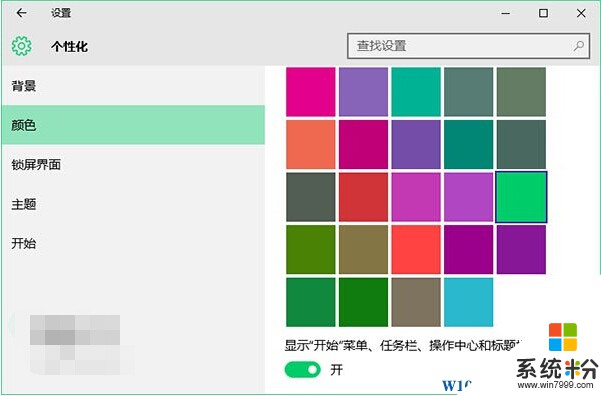
之所以要这样做,是为了从注册表中读取到当前的颜色值,我们要实现的是让非活动窗口标题栏为较浅的颜色,让活动窗口标题栏为较深颜色。
3、 然后按Win+R调出运行,输入regedit回车打开注册表编辑器;
4、定位到以下位置:HKEY_CURRENT_USER\SOFTWARE\Microsoft\Windows\DWM
5、在右侧新建一个名为AccentColorInactive的32位DWORD值;
6、双击系统中已经存在的AccentColor,这就是当前系统的主题颜色,复制其值,再双击新建的AccentColorInactive,将其值改为当前系统主题色。
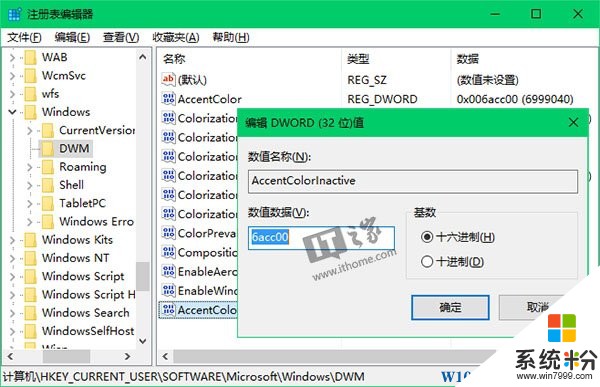
7、然后回到个性化设置中,将当前系统主题色选择为一个较深的颜色值即可。
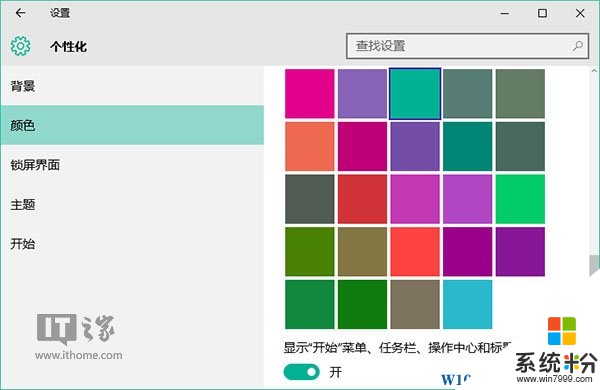
8、建议深、浅两色为同一颜色,这样看上去不会很花哨,让人迷惑。效果如下图所示:
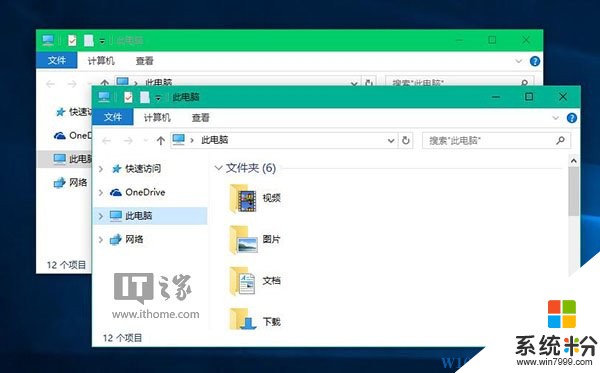
通过设置之后,Win10的窗口标题看起来是不是多姿多彩了呢?
我要分享:
相关教程
- ·让Win10窗口标题栏颜色不随主题色变色,始终保持白色怎么办? 让Win10窗口标题栏颜色不随主题色变色,始终保持白色如何处理?
- ·Win10美化之【非活动窗口边框颜色修改方法!】
- ·如何让Win10窗口标题栏随主题背景更改颜色?
- ·求助让Win10窗口在默认黑色主题下显示彩色标题栏 请问怎么让Win10窗口在默认黑色主题下显示彩色标题栏
- ·Win10个性化颜色如何设置 Win10个性化颜色的设置方法
- ·win10标题栏颜色为什么只有白色?win10标题栏颜色设置教程!
- ·桌面文件放在d盘 Win10系统电脑怎么将所有桌面文件都保存到D盘
- ·管理员账户怎么登陆 Win10系统如何登录管理员账户
- ·电脑盖上后黑屏不能唤醒怎么办 win10黑屏睡眠后无法唤醒怎么办
- ·电脑上如何查看显卡配置 win10怎么查看电脑显卡配置
win10系统教程推荐
- 1 电脑快捷搜索键是哪个 win10搜索功能的快捷键是什么
- 2 win10系统老是卡死 win10电脑突然卡死怎么办
- 3 w10怎么进入bios界面快捷键 开机按什么键可以进入win10的bios
- 4电脑桌面图标变大怎么恢复正常 WIN10桌面图标突然变大了怎么办
- 5电脑简繁体转换快捷键 Win10自带输入法简繁体切换快捷键修改方法
- 6电脑怎么修复dns Win10 DNS设置异常怎么修复
- 7windows10激活wifi Win10如何连接wifi上网
- 8windows10儿童模式 Win10电脑的儿童模式设置步骤
- 9电脑定时开关机在哪里取消 win10怎么取消定时关机
- 10可以放在电脑桌面的备忘录 win10如何在桌面上放置备忘录
win10系统热门教程
- 1 w10隐藏文件怎么显示|w10显示隐藏文件的方法
- 2 win10查看硬件信息 win10教程 如何查看硬件信息
- 3 win10怎样查看产品密钥,win10产品密钥查看方法
- 4win10粘滞键怎么设置?win10关闭粘滞键的方法!
- 5Win10 ip地址与网络上的其他系统有冲突 是怎么回事?
- 6win10怎样整理磁盘碎片?Win10整理磁盘碎片的方法!
- 7找不到win10控制面怎么办,win10控制面板怎么设置
- 8Win10电脑快速启动选项如何勾选 当win10电脑的快捷启动无法选定的时候处理方法
- 9Win10纸牌游戏在哪?当空接龙、蜘蛛纸牌、红心大战一个都不少
- 10Win10开机黑屏时间长该怎么办?
最新win10教程
- 1 桌面文件放在d盘 Win10系统电脑怎么将所有桌面文件都保存到D盘
- 2 管理员账户怎么登陆 Win10系统如何登录管理员账户
- 3 电脑盖上后黑屏不能唤醒怎么办 win10黑屏睡眠后无法唤醒怎么办
- 4电脑上如何查看显卡配置 win10怎么查看电脑显卡配置
- 5电脑的网络在哪里打开 Win10网络发现设置在哪里
- 6怎么卸载电脑上的五笔输入法 Win10怎么关闭五笔输入法
- 7苹果笔记本做了win10系统,怎样恢复原系统 苹果电脑装了windows系统怎么办
- 8电脑快捷搜索键是哪个 win10搜索功能的快捷键是什么
- 9win10 锁屏 壁纸 win10锁屏壁纸设置技巧
- 10win10系统老是卡死 win10电脑突然卡死怎么办
